
Innehållsförteckning:
- Steg 1: Producerade mitt ämne
- Steg 2: Beredda material
- Steg 3: Avslutad Arduino -programmering
- Steg 4: Byggde upp den elektriska kretsen
- Steg 5: Litet beslut ~
- Steg 6: Ledde till slutlig framgång
- Steg 7: Fixade LED -lampor och knapp på lådan
- Steg 8: Designad exteriören
- Steg 9: Slutprovning
- Steg 10: Hur känner jag för detta projekt och min slutprodukt?
- Författare John Day [email protected].
- Public 2024-01-30 12:44.
- Senast ändrad 2025-01-23 15:11.

Hej grabbar! Jag är Irisa Tsai från Taipei, Taiwan. Jag går nionde i Kang Chiao International School. Kang Chiao är en skola som ligger uppe på berget med omfattande kurser studenter kan gå. Olika typer av ämnen finns tillgängliga på min skola, till exempel Studio Arts, 3D -tryckning och Adobe illustratörskurser, orkesterklubb och naturligtvis matte, naturvetenskap, samhällskunskap och språk. Kang Chiao främjar en självreglerad utbildningsstil som studenter kan inspireras och utveckla flera förmågor som de brinner för. Dessutom tillhandahåller Kang Chiao IB Middle Years Program för sjunde till tionde klassarna och AP och IB Diploma för elfte och tolv klassare. Det är denna miljö som gör att jag kan uppleva Arduino -programmet och avslutade ett personligt projekt själv.
Namnet på min slutprodukt är "You Have a Button to Press". Eftersom enhetens tema är att uppmuntra barn när de ska ta mediciner, ekar namnet på enhetens mål. Meningen "You Have a Button to Press" avser när föräldrar ger den här enheten till sina barn och hjälper dem med att förbättra musikaliska sinnen samt muskelkoordination.
Det är en period av lidande att slutföra detta projekt eftersom jag inte är bra på att programmera. Men jag lyckas! Därför hoppas jag, med min instruktör, David Huang, hjälp att dela denna idé och enhet för alla i världen. Jag publicerade denna webbplats med detaljerad förklaring av varje steg och inspiration (idé) samt levande bilder. Det är ett nöje att presentera mitt Arduino -slutprojekt för läsåret för dig. Låt oss gå vidare!
Steg 1: Producerade mitt ämne
Spädbarn är inte bekanta med samordning och användning av handmuskler. Så jag vill skapa en enhet som förbättrar detta problem. Därför inkluderade jag en knapp i min enhet. Faktum är att jag lägger till en högtalare som spelar 5 noter av Do, Re, Mi, Fa, So vilket förbättrar barnens känsla av musikalisk tonhöjd. Det är då min enhet inte bara kan samordna spädbarns handmuskelanvändning utan också förbättrar barns känsla av musikalisk tonhöjd.
Idén modifierades flera gånger till min instruktörs slutgiltiga godkännande: David Huang.
Steg 2: Beredda material
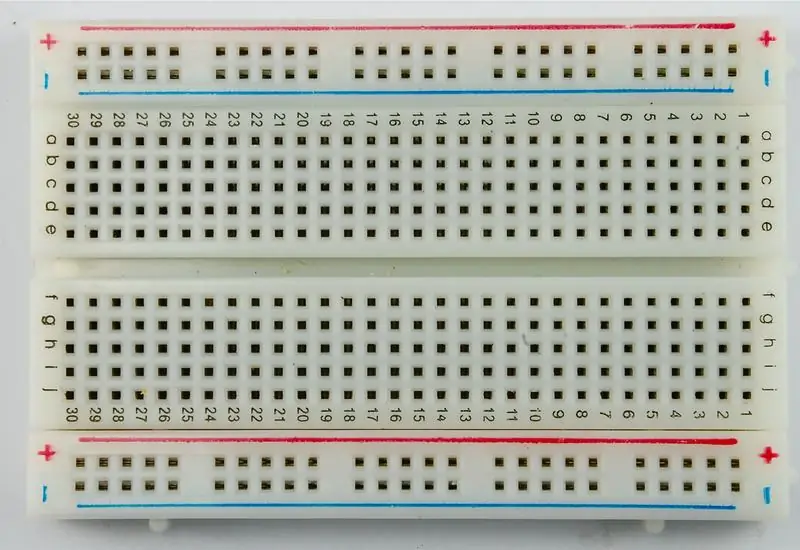


För den här enheten behöver vi:
- 5 LED -lampor (gul x2, blå, grön, röd)
- 1 knapp
- 2 stifthuvuden
- 17 ledningar
- 6 motstånd
- 1 högtalare
- 1 brödbräda
- 1 USB -linje
- 8 papper i A5 -färg (ljus och mörkblå) (21 cm x 12,4 cm)
- 1 verktygskniv
- 1 låda (31 cm x 20,5 cm x 12 cm)
- 50 söta klistermärken
- Dubbelsidig tejp (33 cm)
- 1 Arduino Leonardo -bräda
- 1 mobil energilagring
Steg 3: Avslutad Arduino -programmering
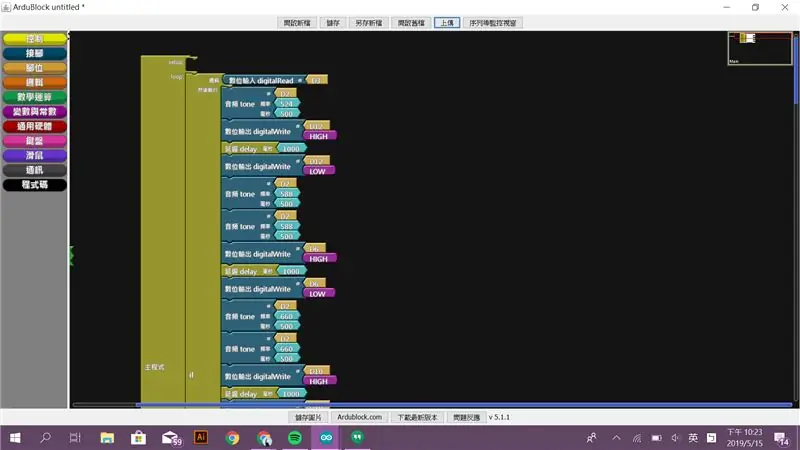
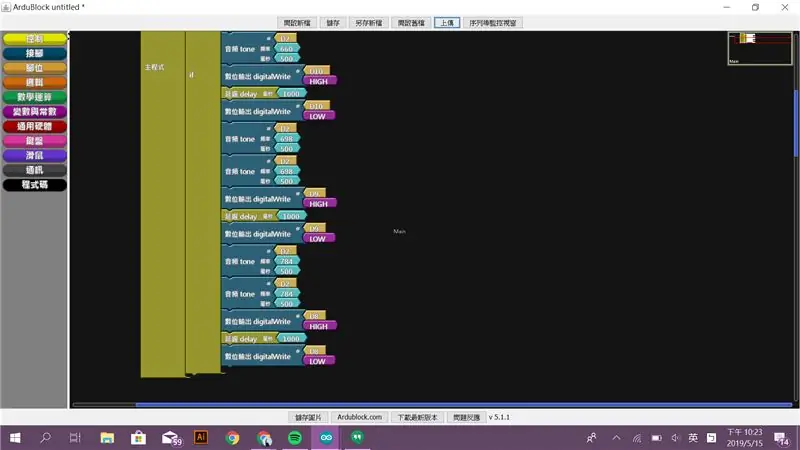
I det här fallet använde jag Arduino - Ardublocks tilläggsfunktion för att avsluta det specialiserade programmet. Ardublock fungerar ungefär som scratch. ArduBlock tillåter användare att programmera med en sammanfattad lista med kodblock. När användare har laddat upp sitt program tolkas Arduino automatiskt till normalt språk. Ardublock är ett effektivt verktyg för nybörjare från Arduino.
Introduktion till arduino.cc
De två bilderna är det sista programmet jag skrev på Ardublock, och det infogade språket översätts automatiskt av Arduino själv till det normala programmet. Därefter lade jag in mitt Arduino -program (ovan) via webbredigeraren på https://www.arduino.cc/. Detta är mitt Arduino-program:
Hur man redigerar program på arduino.cc (se med beställningen: första-andra-tredje..etc):
Steg 4: Byggde upp den elektriska kretsen
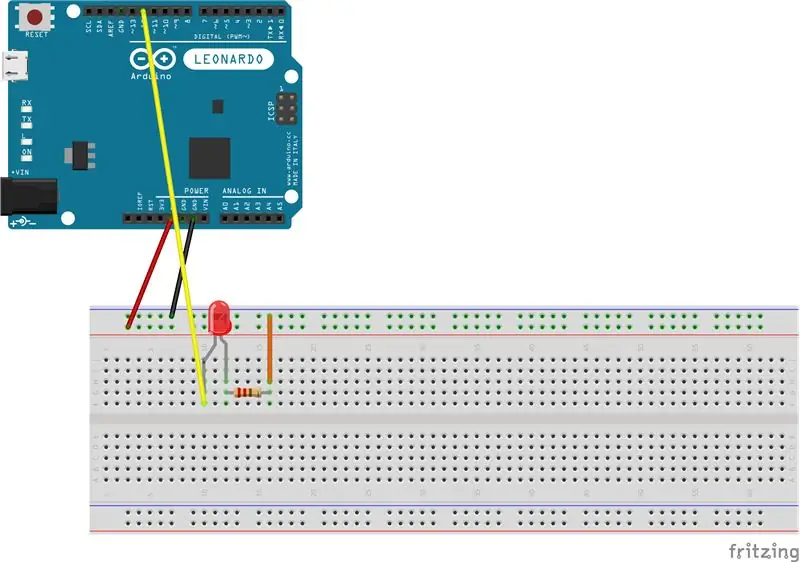
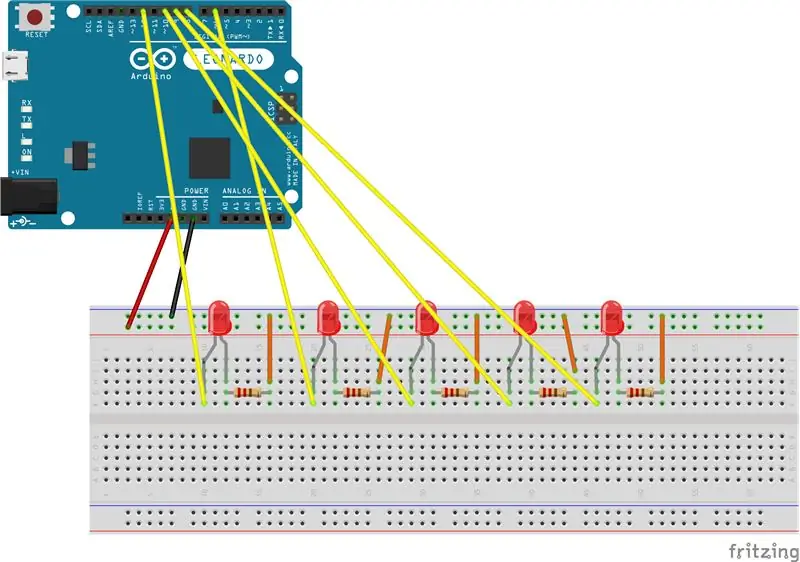
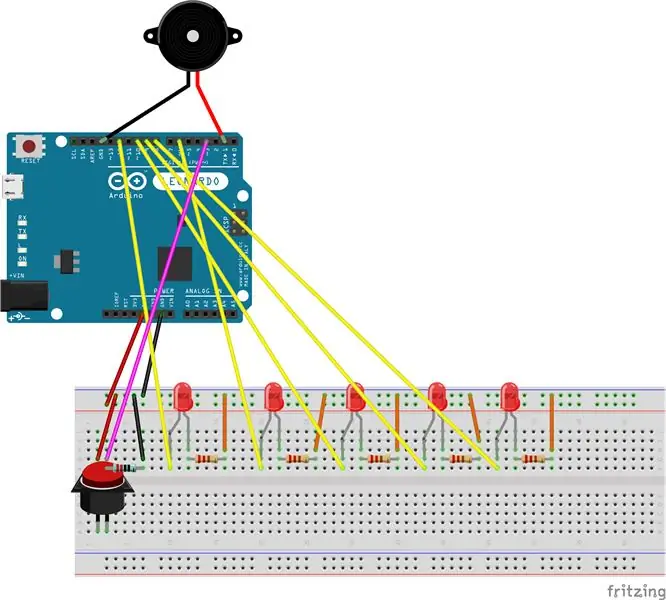
Den elektriska kretsen i min design är ganska enkel. När jag byggde upp det använde jag bilderna som min instruktör tidigare använde som ett undervisningsverktyg för att se till att jag byggde det korrekt. Dessutom öppnar jag fliken Ardublock för att matcha stiften jag valde. Sammantaget var jag färdig med att bygga upp kretsen ganska snabbt. Dessutom skulle jag samordna positionen för varje material när jag monterade hela brödbrädan i utsidan jag designade.
För de 5 LED -lamporna använde jag samma princip för att bygga upp 5 identiska kretsar. Det är att ta D12 som ett exempel, principen för krets jag använde ser ut som det största fotot. Eftersom stiftordningen jag skrev är: D12, D6, D10, D9 och D8, måste jag matcha stiften i programmet med krets. Resultatet av 5 LED -lampor ser ut som upprätt foto. Färgen på LED -lamporna är: gul, grön, blå, röd, gul.
Kombinera med högtalaren och knappen, hela enhetens elektriska krets ser ut som foto längst ner till höger.
Introduktion av Fritzing
Programmet jag ritade min arduino -krets är Fritzing: https://fritzing.org/home/. Jag rekommenderar starkt detta program eftersom det är snabbt och alla element är tillgängliga i den här appen. Användare måste bara skapa ett konto på webbplatsen med sitt Google -postkonto, ladda ner formatet som matchar din bärbara dator (Mac eller Windows …), komprimera det och öppna fliken! Appen gav också flera nedladdningsalternativ, till exempel png, jpg, pdf … etc.
Steg 5: Litet beslut ~


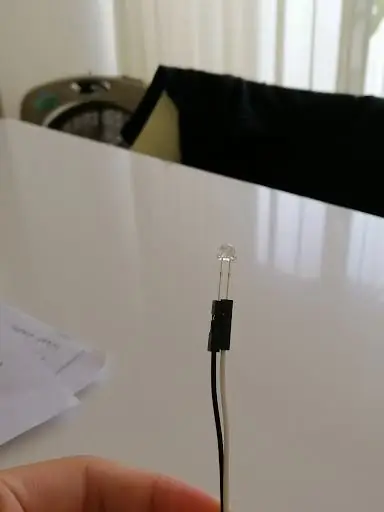
Efter att ha slutfört den elektriska kretsen fick jag reda på att LED -lampor är för korta baserat på min exteriördesign. Därför använde jag extra trådledningar som spelar rollen som förlängningssladdar (vänster foto). Eftersom en LED -lampa har två stift behövs 10 extra ledningar. Jag kopplar in LED -lampans stift i de extra trådledningarna (högra bilder) och pluggar stiftet på de extra trådledningarna i brödbrädet precis som originalmetoden. (liten påminnelse: anslut inte motsatta elektriska laddstift !!!)
Nu förlängs LED -lamporna och jag kan sätta in dem i lådan utan längdbegränsning.
Steg 6: Ledde till slutlig framgång
Jag har ändrat programmet så många gånger. Till exempel har jag formellt ställt in hur lång tid lamporna som lyser är 2 sekunder. Men jag fick reda på att längden är alldeles för lång och att barn inte kommer att lockas. Så jag ändrade den till 0,5 sek så småningom. Under processen fungerar också de fjärde och femte glödlamporna felaktigt. Jag tittade noga på den elektriska kretsen, jag fick reda på att tråden förblir omvänd och måste fixas. Efter så många tester lyckades både programmet och den elektriska kretsen. Jag kände mig så tacksam och var redo att gå vidare till nästa steg: att designa utsidan.
Steg 7: Fixade LED -lampor och knapp på lådan

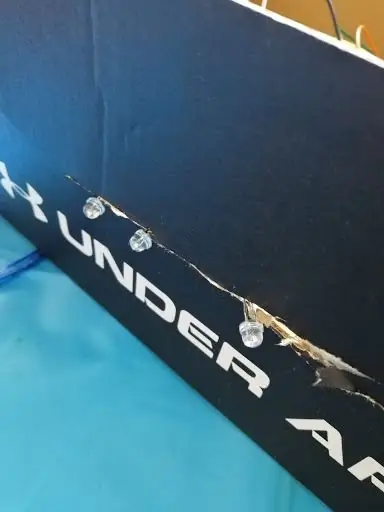


Jag valde en låda på 31 cm x 20,5 cm x 12 cm. Det är en Under Armour -skokartong med en storlek på han 10.5. För att sätta in 5 LED -lampor på lådans sida, klippte jag en horisontell linje och satte 5 LED -lampor i den. Nu kan människor tydligt titta på lökarna från lådans utseende. Jag fick dock reda på att lökarna skulle röra sig och jag måste stoppa dem. Därför klippte jag 5 små vertikala linjer och vände lamporna 90 grader och satte in dem i springan så att de inte kommer någonstans och bara stannar där jag vill att de ska vara. För knappen stansade jag ett litet hål och skar en vertikal och horisontell linje. Då får jag 4 trianglar. Jag vikta dessa 4 trianglar utåt, så det kommer att bli en rhombus form och jag kan sätta knappen i den. Slutresultatet ser ut som det sista fotot.
Slutlig framgångsvideo:
Steg 8: Designad exteriören
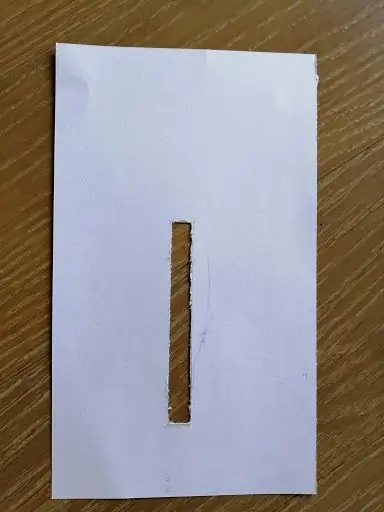


Jag gillar inte lådans färg - svart. Därför bestämde jag mig för att täcka den med färgade papper. Jag köpte blåfärgade A5-papper. Eftersom den här enheten är för små barn, behövs verkligen söta utsikter. Så, jag la 50 klistermärke på 4 sidor av min låda. För sidan som har LED -lampor och knapp var det ganska komplicerat att klippa det exakta området. Först och främst tog jag ett vitt A5 -papper på lådan och använde penna för att rita abstrakta linjer. Rektangeln jag skär är 9,4 cm x 1 cm. Som ett resultat är alla glödlampor uppenbara för användarna att se. Och den här videolänken förklarar hur jag bildade en rombe på A5 -papper för knappen:
Slutproduktens outlook -video:
Steg 9: Slutprovning

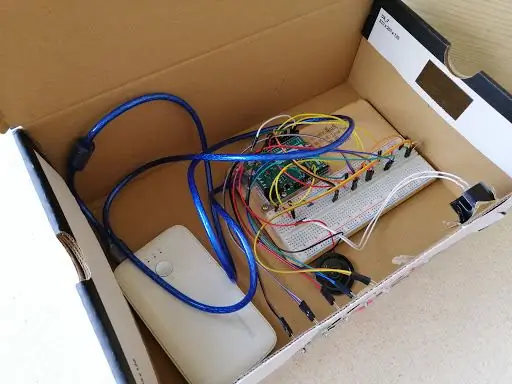
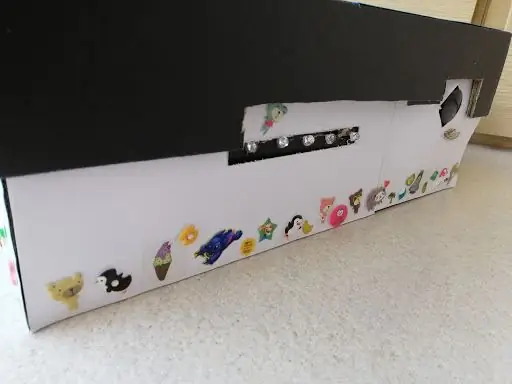
Efter hela processen avslutade jag äntligen mitt arduino -projekt - du har en knapp för att trycka på enheten. Detta är den sista testvideon:
JAG ÄR KLAR !!
Steg 10: Hur känner jag för detta projekt och min slutprodukt?
Det här projektet är den roligaste uppgiften jag gjort.
- Vi måste komma med vårt eget ämne, som det inte finns någon liknande idé om globalt internet.
- Vi programmerade, testade och lärde oss av misslyckande.
- Vi förberedde material och byggde upp den elektriska kretsen själv
- Vi designade enhetens yttre och utsikter.
- Vi kontrollerade att varje del av enheten är korrekt.
- Vi spelade in varje beslut genom att fotografera och filma.
- Vi skrev den här undervisningsplanen för att dela proceduren med människor från hela världen.
Under hela processen försökte jag. Som jag nämnde lärde jag mig av misslyckande. Till exempel kämpade jag mest när jag programmerade. Jag tittade dock på bilderna som delades av David Huang och diskuterade med mina klasskamrater för att ta reda på var jag gjorde fel. Därför kände jag uppskattning för alla som vägleder mig till produktens och den här webbplatsens slutliga framgång.
När jag tittade på min slutprodukt i det ögonblick jag avslutade den, kände jag känslan av prestation. Jag beundrade mitt hjärta i strävan. Baserat på hela processen utforskade jag min potential samt upplevde känslan av att hitta på saker.
I slutet av denna lektionsplan vill jag särskilt tacka David Huang för att han väglett mig på rätt spår. Även mina klasskamrater, som uppmuntrade mig när jag nästan ger upp att göra detta projekt. Utan er kommer produkten av "You have a Button to Press" inte att existera. Slutligen, tack till mig själv, som fortsätter med stora ansträngningar.
Detta är slutet på denna lektionsplan. Hoppas du gillar det ~
PS. Om du har ytterligare frågor är du välkommen att mejla mig (eftersom jag kommer att vara tionde klass nästa termin kommer min e -postadress att ändras så …)
Nu - 31 augusti: [email protected]
1 september - framtid: [email protected]
TACK ~
Rekommenderad:
Atollic TrueStudio-Switch på lysdioden genom att trycka på tryckknappen med STM32L100: 4 steg

Atollic TrueStudio-Switch på lysdioden genom att trycka på tryckknappen med STM32L100: I denna handledning av STM32 ska jag berätta om hur du läser en GPIO-pin på STM32L100, så här gör jag en ombord LED-glöd av bara genom att trycka på tryckknappen
DIY MusiLED, musiksynkroniserade lysdioder med ett klick Windows och Linux-applikation (32-bitars och 64-bitars). Lätt att återskapa, lätt att använda, lätt att porta .: 3 steg

DIY MusiLED, musiksynkroniserade lysdioder med ett klick Windows och Linux-applikation (32-bitars och 64-bitars). Lätt att återskapa, lätt att använda, lätt att porta .: Detta projekt hjälper dig att ansluta 18 lysdioder (6 röda + 6 blå + 6 gula) till ditt Arduino-kort och analysera datorns ljudkortets realtidsignaler och vidarebefordra dem till lysdioderna för att tända dem enligt slageffekterna (Snare, High Hat, Kick)
Så här får du Windows Vista eller XP att se ut som Mac Os X utan att utsätta din dator för fara: 4 steg

Hur man får Windows Vista eller XP att se ut som Mac Os X utan att sätta din dator i fara: Det finns ett enkelt sätt att få tråkig gammal vista eller XP att se nästan exakt ut som Mac Os X, det är verkligen lätt att lära sig hur! För att ladda ner gå till http://rocketdock.com
Programmera din dator att stängas av automatiskt genom att ange vilken tid du vill att den ska göra det: 4 steg

Programmera din dator för att stänga av automatiskt genom att ange vilken tid du vill att den ska göra det: hej, det är en annan instruktion som tagits från mitt dagliga liv … förra gången var jag tvungen att ladda ner massor av programvara till min dator och jag var tvungen att låta den ladda ner över natten ville jag inte ha datorn påslagen hela natten efter att jag hade laddat ner och vid
Ett riktigt enkelt/enkelt/inte komplicerat sätt att få människor/människor/djur/robotar att se ut som om de har riktigt cool/ljus värmevision (valfri färg) med GIMP: 4 steg

Ett riktigt enkelt/enkelt/inte komplicerat sätt att få människor/människor/djur/robotar att se ut som om de har riktigt cool/ljus värmevision (valfri färg) med GIMP: Läs … titeln
